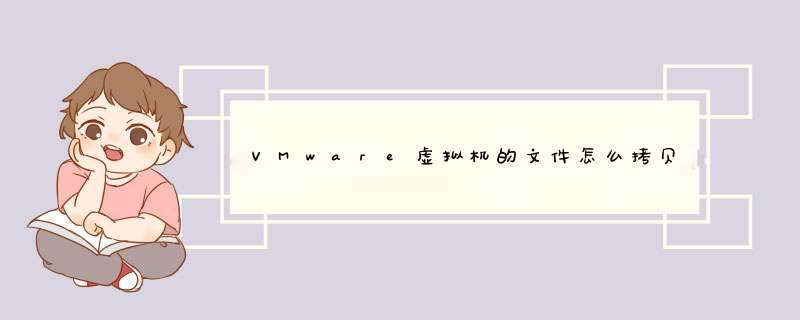
1、编辑选择一个需要处理的虚拟机,点击设置。
2、进入设置按钮,把软盘设置改成"自动检测“。
3、设置好之后,点击vmare虚拟机下的“安装 vmware tools”。
4、进入vmware光盘链接,根据向导点击 运行安装vmware tools。
5、然后继续点击“下一步”。
6、选择默认的典型安装类型。继续。
7、根据向导页面,依次下一步继续,直到完成。
8、安装好之后,提示重启vmware 虚拟机系统,点击重启。
9、重启完成之后,可以直接从物理机和虚拟机互相拷贝文件,或者直接拖动文件,这样就完成了。
在VMware ESXi虚拟机中,您可以在一个隔离的环境中运行不同的 *** 作系统,这对于测试、开发和其他目的都是非常有益的。但是由于虚拟环境是隔离的,因此在这些情况下我们是无法直接执行VMware虚拟机传输文件任务的:从外部将文件复制到虚拟机,反之亦然。
在虚拟机之间传输文件以进行数据迁移。
在这种情况下,您可以考虑创建网络共享,就像将文件复制到Hyper-V虚拟机一样。但是,作为安全预防措施,共享文件夹已从ESXi中删除。那么,我们该如何向VMware虚拟机中传输文件呢?请您继续阅读以获取答案。
如何向VMware虚拟机中传输文件?
在VMware ESXi中,一般有2种方法可以完成VMware虚拟机传输文件任务。
①将物理文件的ISO映像创建到VMware ESXi数据存储,然后将ISO文件装载到VMware ESXi虚拟机。
②使用基于代理的备份解决方案将本地计算机和VMware ESXi虚拟机注册为客户端,然后可以通过备份还原方法在全部计算机之间传输文件。
接下来,我们将在VMware ESXi中演示以下2种将文件传输到虚拟机的方法,请您仔细查看并逐步进行 *** 作。
方法一:创建ISO文件以将文件复制到ESXi中的虚拟机
单个ISO文件可能包含多个文件夹。您可以从Windows PC上的文件夹创建ISO。例如,您可能希望创建一个ISO来保存外部文件夹并将文件复制到虚拟机,而无需通过网络。您可以使用vSphere client的数据存储浏览器在客户端PC和VMware ESXi系统之间传输文件。
如何通过浏览数据存储将文件传输到VMware ESXi
步骤1.导航至vSphere Client,依次点击“配置”>“硬件”>“存储器”功能项,然后点击“浏览数据存储”。
步骤2.选择要将文件上载到的列表,然后您可以单击“新建文件夹”,在“文件”选项卡上创建新文件夹。
步骤3.选择现有文件夹或您创建的文件夹(ISO文件),然后单击“上载文件”。
步骤4.在本地主机上,找到该文件并将其上载到VMware ESXi数据存储(ISO上载时间因文件大小和网络上传速度而异)。
步骤5.刷新数据存储文件浏览器以查看列表中上载的文件。
如何将文件从VMware ESXi数据存储传输到虚拟机
步骤1.上传ISO映像安装介质后,可以配置虚拟机CD-ROM驱动器以访问该文件。选择数据存储
欢迎分享,转载请注明来源:内存溢出

 微信扫一扫
微信扫一扫
 支付宝扫一扫
支付宝扫一扫
评论列表(0条)